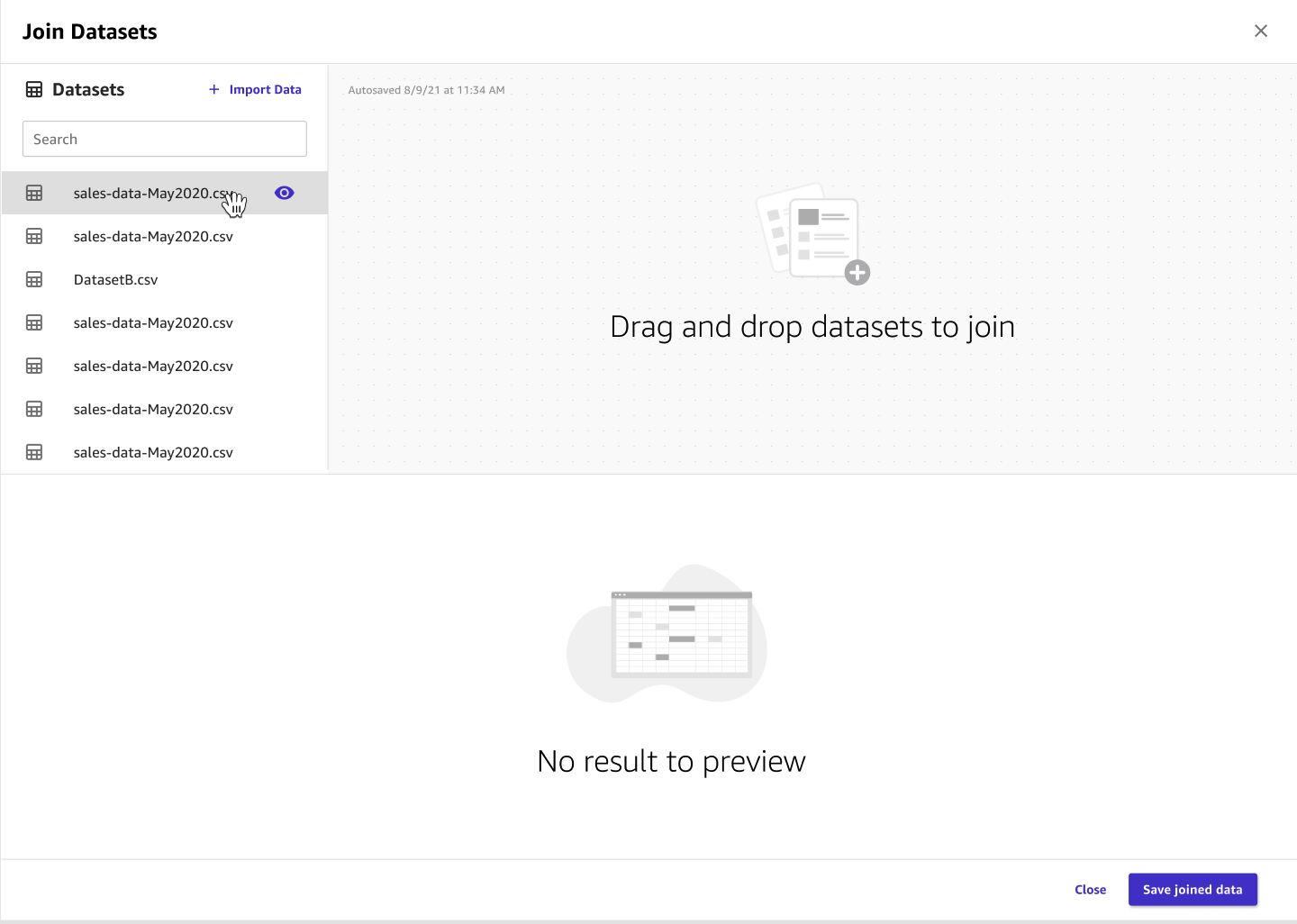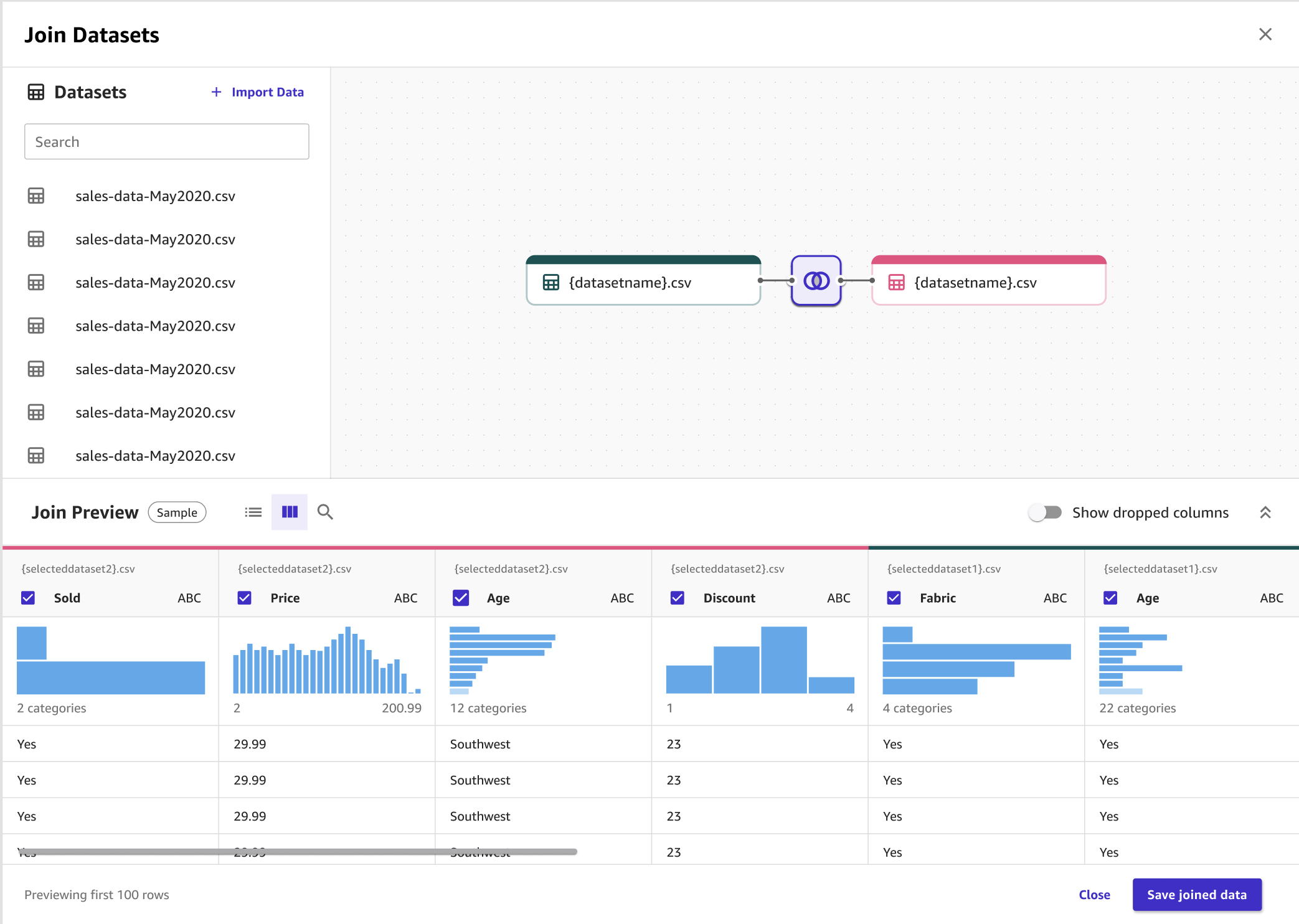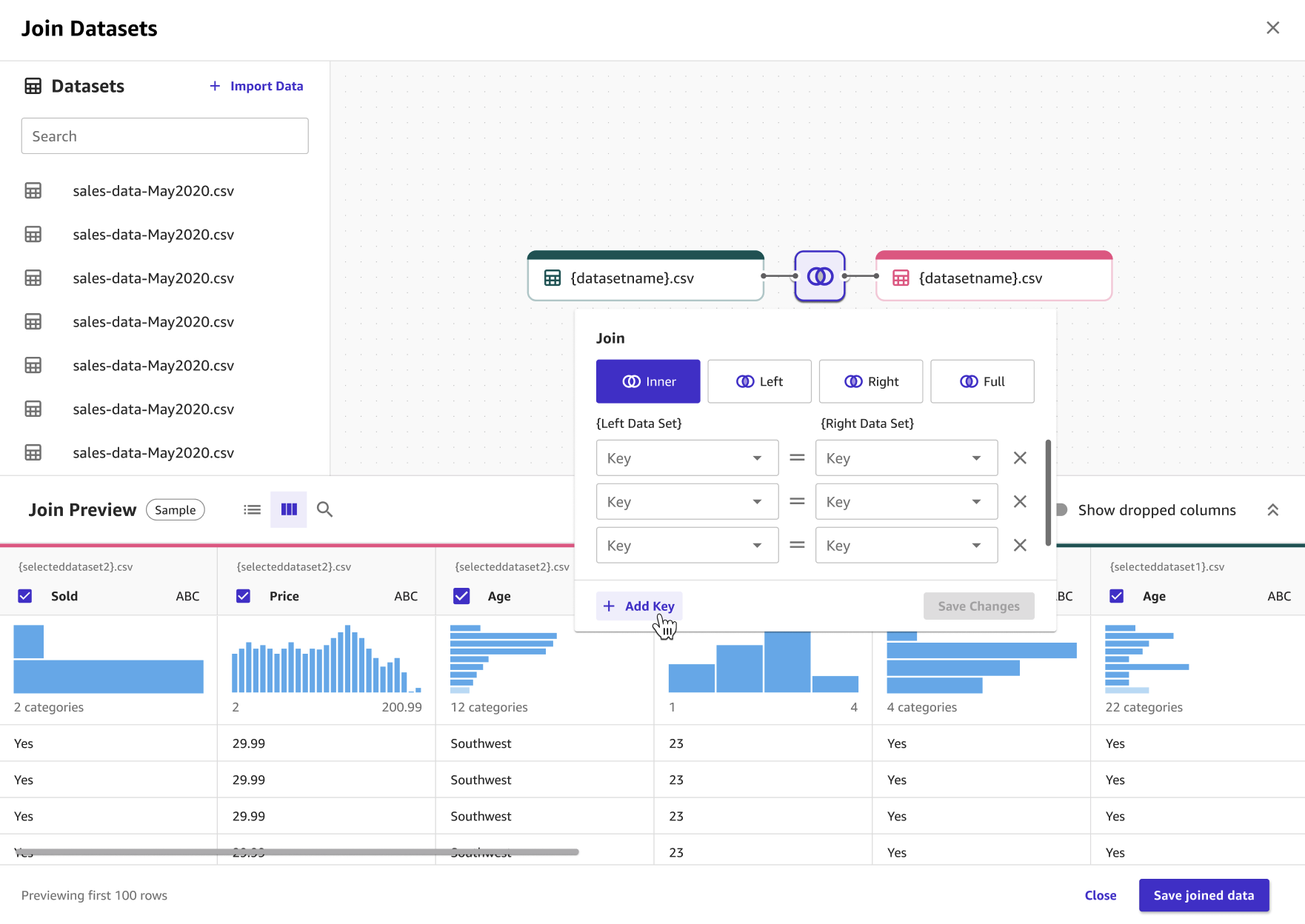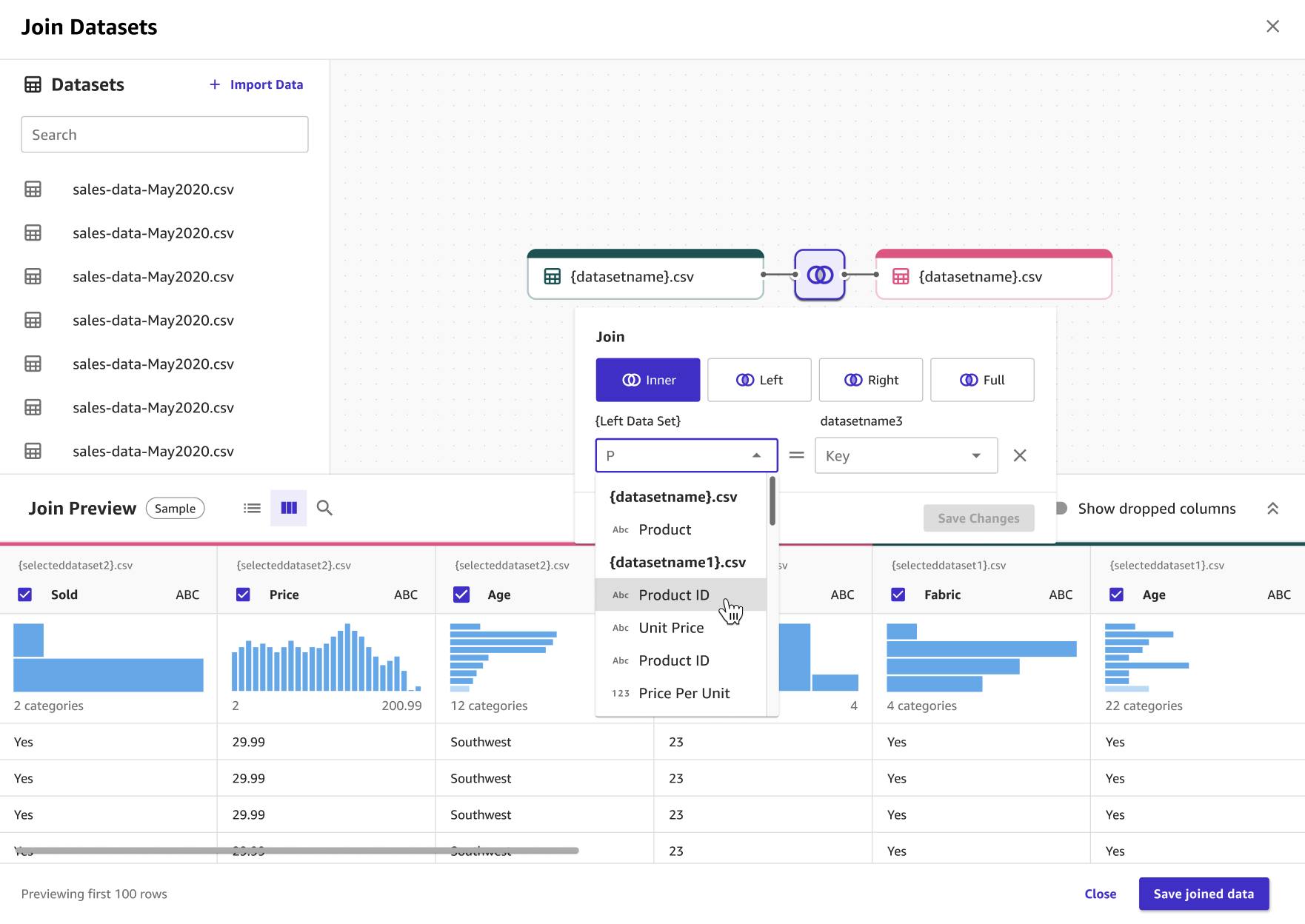As traduções são geradas por tradução automática. Em caso de conflito entre o conteúdo da tradução e da versão original em inglês, a versão em inglês prevalecerá.
Junte dados que você importou para o SageMaker Canvas
nota
Você só pode fazer junções para conjuntos de dados tabulares no Canvas. SageMaker
Você pode usar o Amazon SageMaker Canvas para unir vários conjuntos de dados em um único conjunto de dados. Uma junção combina os dois conjuntos de dados. Por padrão, o SageMaker Canvas une automaticamente os conjuntos de dados em seus nomes de colunas correspondentes. A opção de combinar vários conjuntos de dados pode permitir que você obtenha mais informações dos modelos criados.
É possível fazer as seguintes junções para seus conjuntos de dados:
-
Interna – Retorna um conjunto de dados com valores correspondentes nos dois conjuntos de dados.
-
Esquerda – Retorna um conjunto de dados que tem:
-
Todas as linhas do conjunto de dados à esquerda da junção.
-
Todas as linhas do conjunto de dados à direita da junção que têm valores correspondentes às colunas à esquerda da junção.
-
-
Direita – Retorna um conjunto de dados que tem:
-
Todas as linhas do conjunto de dados à direita da junção.
-
Todas as linhas do conjunto de dados à esquerda da junção que têm valores correspondentes às colunas à direita da junção.
-
-
Externa – Retorna todas as linhas quando há uma correspondência no conjunto de dados esquerdo ou direito. O conjunto de dados de uma junção externa pode ter valores nulos que o SageMaker Canvas pode imputar quando você cria um modelo.
Use o procedimento a seguir para juntar dois conjuntos de dados.
Para juntar conjuntos de dados, faça o seguinte.
-
Navegue até a página Conjuntos de dados.
-
Escolha Juntar dados.
-
Arraste e solte os conjuntos de dados que deseja juntar na caixa Arrastar e soltar conjuntos de dados para junção.
-
Configurar a junção. O Amazon SageMaker Canvas mostra uma prévia dos dados unidos depois que você os configura.
-
Escolha Salvar dados juntados para salvar a saída da junção.
As imagens a seguir mostram o fluxo de trabalho do procedimento anterior.